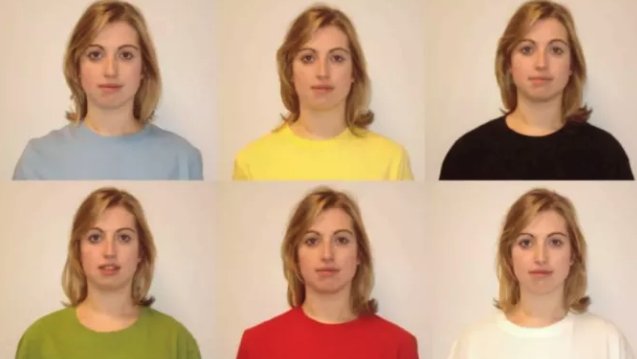Win11怎么关闭系统更新?Win11系统怎么关闭自动更新?Win11系统是现在最火热的系统 , 新版系统进行了一系列的更新和优化 , 不少用户在下载Win11下载安装之后 , 不知道怎么关闭Win11系统的自动更新功能?下面和小编一起来看看操作方法吧!
Win11系统关闭自动更新的方法
方法一
1、首先在开始菜单中找到“系统设置” 。

文章插图
2、然后进入其中的“windows更新”选项 。

文章插图
3、进入之后在更新界面点击暂停更新 , 选择暂停更新时间 , 就可以关闭更新了 。

文章插图
方法二
1、使用“win” “R”的组合键调出运行 。

文章插图
2、在运行中输入“services.msc”回车确定打开服务栏 。

文章插图
3、在服务中找到“windows update” , 双击打开它 。

文章插图
4、然后将启动类型更改为“禁用” , 再点击一下“停止”即可 。
【Win11怎么关闭系统更新?Win11系统怎么关闭自动更新?】

文章插图
推荐阅读
- 身份认证因子分别为用户是什么
- win11玩劲舞团闪退解决方法
- 八大沉淀口诀是什么
- 微软原版win10系统下载
- 结构专业是什么
- 刑事诉讼法证据的特征是什么
- 口吐芬芳是什么意思网络用语
- 关于T20显示“最优充电”的解说
- 战神4曼尼与摩迪怎么打 曼尼与摩迪打法分享